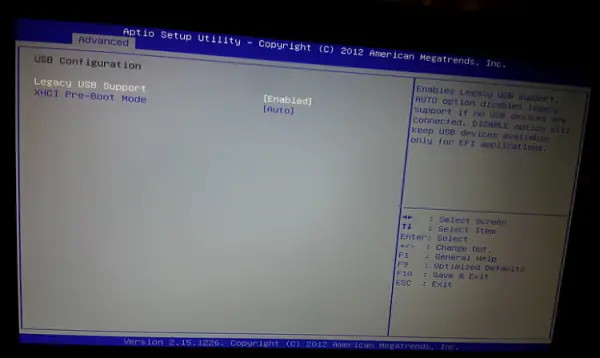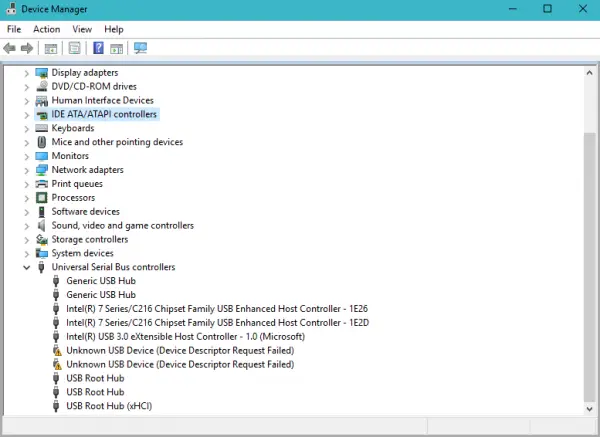USB wird jetzt in allen Geräten verwendet. USB A ist bei den meisten darauf basierenden Geräten führend. Peripheriegeräte wie USB-Sticks, externe Festplatten und mehr verwenden einen USB-Anschluss. USB C entwickelt sich aufgrund seiner hohen Übertragungsgeschwindigkeiten, breiteren Kompatibilität und Unterstützung für externe Grafikprozessoren zum nächsten großen Standard in der Computerwelt. Es wurde jedoch berichtet, dass USB 3.0-Anschlüsse den folgenden Fehler unter Windows 11/10 verursachen, wenn ein USB-Gerät angeschlossen wird:
Nicht genügend USB-Controller-Ressourcen, Der Controller verfügt nicht über genügend Ressourcen für dieses Gerät.
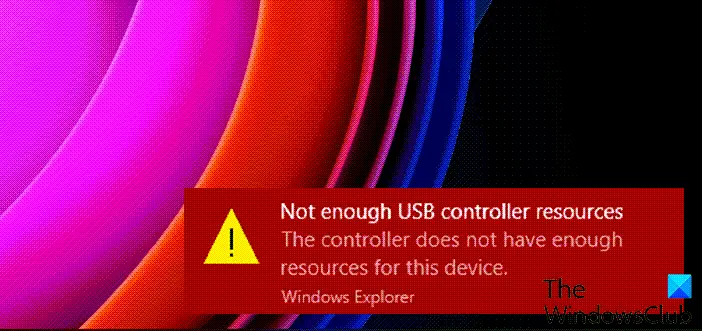
Nicht genügend USB-Controller-Ressourcen
In diesem Artikel werden wir die wahrscheinlichen Lösungen für dieses Problem diskutieren:
- Verwenden Sie einen USB-Anschluss einer niedrigeren Generation.
- Verwenden Sie ein Dock.
- Deaktivieren Sie die Option xHCI-Modus im BIOS.
- Installieren Sie die Universal Serial Bus Controller-Treiber neu.
- Führen Sie die USB-Fehlerbehebung aus.
1]Verwenden Sie einen USB-Anschluss einer niedrigeren Generation
Dieses Problem tritt meistens auf, wenn ein Gerät an einen USB 3.0-Anschluss angeschlossen ist. Sie können versuchen, Ihr Gerät an einen USB 2.0-Anschluss anzuschließen und prüfen, ob das Ihre Probleme behebt.
Sie können einen USB 3.0-Anschluss wie den im Bild oben blau gekennzeichneten identifizieren. Alle anderen Ports sind von einer niedrigeren Generation.
2]Verwenden Sie ein Dock
Die Verwendung eines Docks kann auch Ihre Probleme lösen. Denn bei Laptops und Notebooks wird zu viel Strom aus den USB-Anschlüssen gezogen und da zieht ein USB-3.0-Anschluss mehr Strom als ein USB-2.0-Anschluss. Wenn Sie Ihr USB-Gerät an einen USB 2.0-Anschluss anschließen, sollten Sie diesen Fehler daher beseitigen.
3]Deaktivieren Sie die Option xHCI-Modus im BIOS
Starten Sie Ihren Computer in das BIOS.
Wechseln Sie nach dem Booten zu der Registerkarte mit der Bezeichnung als Fortschrittlich.
Unter dem Abschnitt von USB-Konfiguration, Stellen Sie sicher, dass der Eintrag für xHCI-Preboot-Modus ist eingestellt Behindert.
Speichern Sie die Änderungen und starten Sie Ihren Computer mit Windows 11/10 neu und prüfen Sie, ob Ihre Probleme dadurch behoben wurden.
4]Installieren Sie die Universal Service Controller-Treiber neu
Die Haupttreiber, die eine Ursache für diese bestimmte Datei sein könnten, werden mit einem kleinen gelben Ausrufezeichensymbol gekennzeichnet innerhalb des Geräte-Managers. Wenn nicht, suchen Sie nach Untereinträgen unter Universal Serial Bus-Controller Eintrag, dann empfehlen wir Ihnen, diese Treiber zu aktualisieren und hauptsächlich Generischer USB-Hub Treiber.
Alternativ können Sie Deinstallieren sie und dann Neustart Ihrem Computer und erlauben Sie Windows, sie automatisch neu zu installieren.
5]Führen Sie die USB-Fehlerbehebung aus
Führen Sie die Problembehandlung für Hardware und Geräte oder die Windows-USB-Problembehandlung aus und prüfen Sie, ob sie hilft. Die automatisierten Tools überprüfen die Hardware oder die USB-Verbindung zum Computer auf bekannte Probleme und beheben diese automatisch.
Hoffe etwas hilft!